TTEP.CN > 故障 >
win7系统下tab键怎么使用方法 Win7系统TAB键有什么用详细介绍
win7系统下tab键怎么使用方法 Win7系统TAB键有什么用详细介绍。我们在使用电脑的时候,总是会遇到很多的电脑难题。当我们在遇到了需要在win7电脑中使用tab键的时候,我们应该怎么操作呢?一起来看看吧。
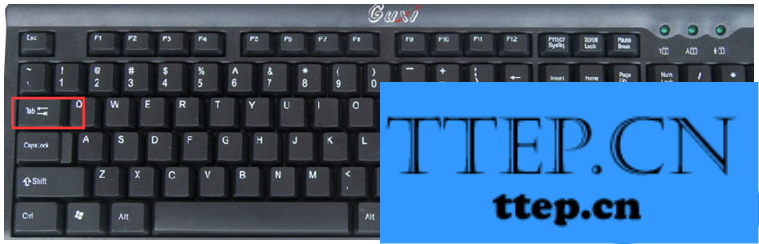
1、文件快速重命名
随意选择一个文件,按F2对其进行重命名,改完后按一下Tab键,会切换到下一位置的文件进行重命名,当我们你可以按下组合键“Shift+Tab”就能够切换回上一个文件进行重命名。需要给多个文件重命名时非常方便。
2、按下“Alt+TAB”可以在多个窗口中切换,而且在全屏的程序窗口中,鼠标无法切换的界面我们也可使用“alt+tab”键进行窗口中的切换。
3、切换不同的选项卡
在网页中,存在多个选卡,我们可以按下“ctrl+tab”组合键切换到后面一个选卡,然后我们还可以按下“ctrl+shift+tab”组合键切换到上一个选项卡。
4、改变焦点
这个功能大家都熟悉,就是聚焦到下一个按输入框或者链接等。这个功能就是上面叙述的经常用到的功能切换
对于我们在遇到了需要进行这样的操作的时候,我们就可以利用到上面给你们介绍的解决方法进行处理,希望能够对你们有所帮助。
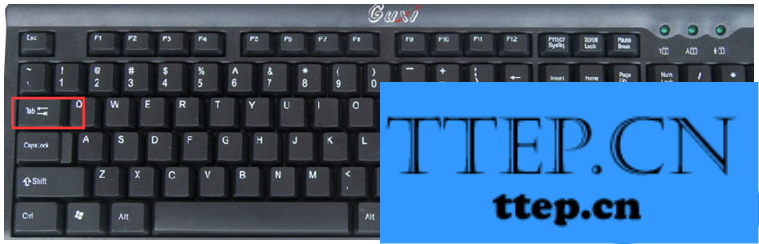
1、文件快速重命名
随意选择一个文件,按F2对其进行重命名,改完后按一下Tab键,会切换到下一位置的文件进行重命名,当我们你可以按下组合键“Shift+Tab”就能够切换回上一个文件进行重命名。需要给多个文件重命名时非常方便。
2、按下“Alt+TAB”可以在多个窗口中切换,而且在全屏的程序窗口中,鼠标无法切换的界面我们也可使用“alt+tab”键进行窗口中的切换。
3、切换不同的选项卡
在网页中,存在多个选卡,我们可以按下“ctrl+tab”组合键切换到后面一个选卡,然后我们还可以按下“ctrl+shift+tab”组合键切换到上一个选项卡。
4、改变焦点
这个功能大家都熟悉,就是聚焦到下一个按输入框或者链接等。这个功能就是上面叙述的经常用到的功能切换
对于我们在遇到了需要进行这样的操作的时候,我们就可以利用到上面给你们介绍的解决方法进行处理,希望能够对你们有所帮助。
- 上一篇:win7系统电脑文件夹全部变成exe文件了 win7系统文件夹中了exe病
- 下一篇:没有了
- 最近发表
- 赞助商链接
